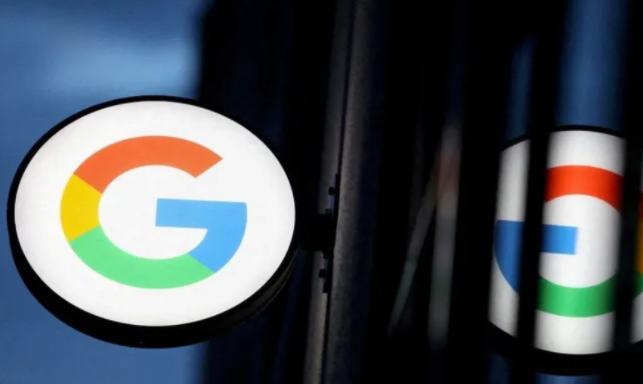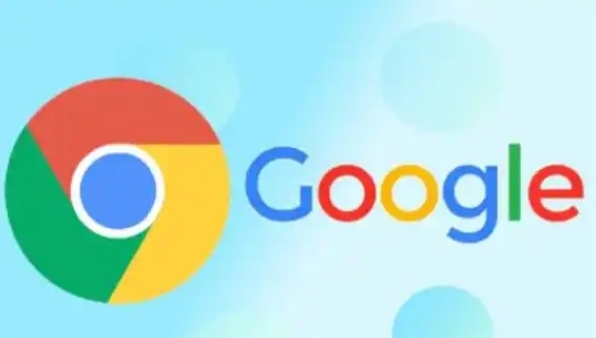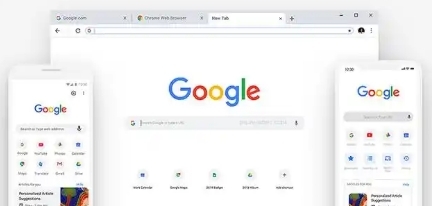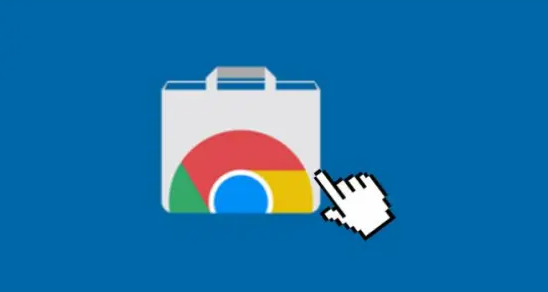详情介绍

1. 使用第三方插件:在Chrome网上应用店中搜索并安装支持多账户登录的插件,如“Multi Login”等。安装完成后,根据插件的提示进行设置,通常需要在插件中添加需要登录的账户信息,如用户名、密码等,之后即可通过插件快速切换不同账户登录相应网站。
2. 创建多个用户配置文件:点击Chrome右上角头像部分,选择“添加个人”。在弹出的窗口中,选择“在不登录账号的情况下继续”,任意输入名称作为个人资料,然后点击“完成”。每个用户配置文件都有独立的浏览历史、缓存、扩展程序等数据,可分别在不同的配置文件下登录不同账户,通过点击浏览器右上角的头像来切换用户,实现多账户管理。
3. 利用隐身模式:打开Chrome浏览器,点击右上角的三个点,选择“新建隐身窗口”,在隐身模式下登录账户,此时登录的账户信息不会与常规模式下的账户信息混淆,可在同一浏览器中同时使用常规模式和隐身模式下的不同账户,但隐身模式关闭后,相关的登录信息会消失,适合临时使用不同账户的场景。
4. 使用Profile Manager插件:在扩展商店搜索“Profile Manager”并安装,添加后点击插件图标创建多个配置文件,如“工作”“个人”等。还可在插件设置中为每个配置指定快捷键,如`Ctrl+1`切换到工作模式,以便快速响应不同场景需求。
5. 通过窗口分离实现多账号同时登录:按`Ctrl+Shift+N`打开无痕窗口,登录第二个账号,原窗口与新窗口数据互不干扰,可同时登录两个微信网页版等。也可将不同账号的标签页拖入不同窗口,通过任务栏快速切换,Windows系统可右键点击标签页选择“移动到新窗口”。
6. 安装SwitchyOmega(ZeroOmega)等代理管理工具:可在同一浏览器内为不同的标签页或窗口设置不同的网络,实现网络隔离,达到数据隔离的目的。